喜欢给自己电脑重装系统的朋友,应该体验过安装微软win10原版系统吧,当我们满怀期望的安装好win10系统后,发现桌面的图标只有一个回收站,那么我的电脑图标如何放到桌面上呢?下面小编教你win10我的电脑怎么放在桌面,需要的朋友可以参考下。
win10我的电脑怎么放在桌面呢?刚买的笔记本电脑发现系统桌面的我的电脑图标不见了,很多朋友应该都遇到过这样的问题了吧,其实这个可以通过系统设置出来哦,下面跟随小编分享的教程操作一下,快速解决我的电脑图标放在桌面。
相关推荐:
操作步骤:
1、首先在win10系统桌面,鼠标右击桌面,然后选择点击“个性化”设置,如下图所示。
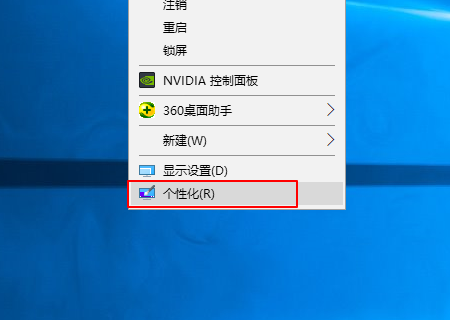
win10电脑图解1
2、在打开的个性化设置界面,点击左侧的“主题”,然后在右侧点击“桌面图标设置“,如下图所示。
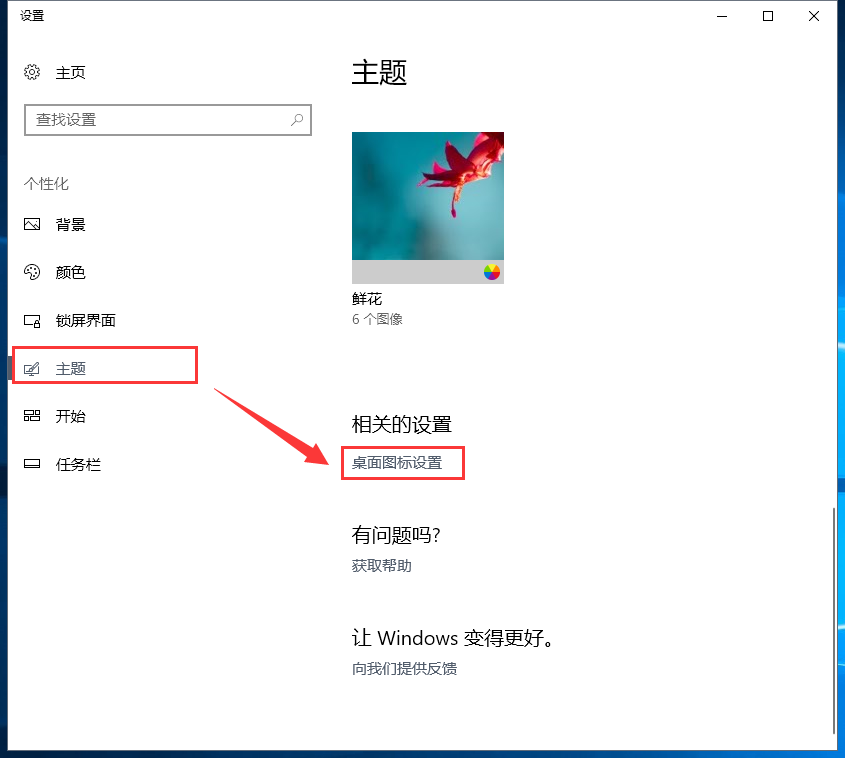
win10我的电脑怎么放在桌面电脑图解2
3、打开的桌面图标设置界面,勾选“计算机”,然后点击确定,这样我的电脑就可以显示在桌面上面了。
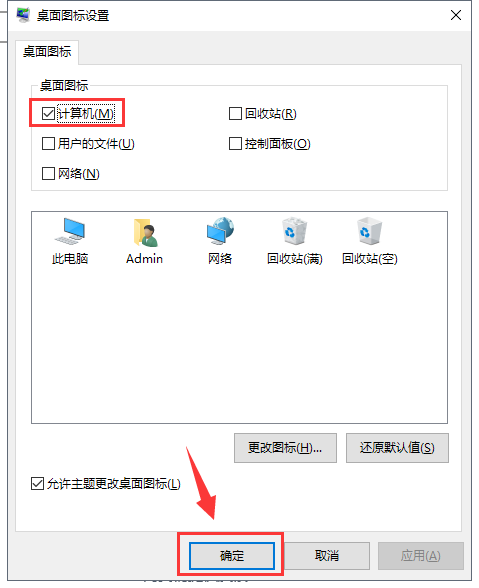
电脑电脑图解3
以上就是win10我的电脑图标放到桌面的设置方法,如果想要学习或者了解有关电脑系统安装的教程,小白这边准备了一套详细的教程,如果不懂还有技术客服免费帮助您解决,让您由小白秒变装机大神。
相关推荐:
Copyright ©2018-2023 www.958358.com 粤ICP备19111771号-7 增值电信业务经营许可证 粤B2-20231006